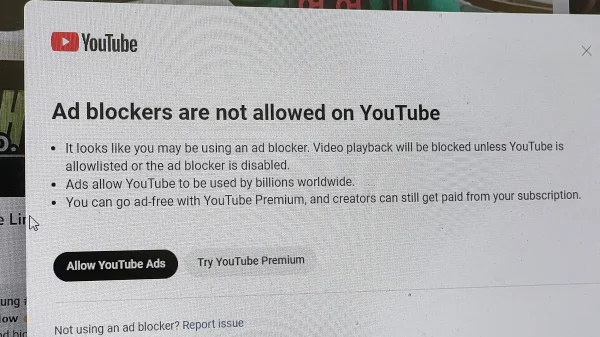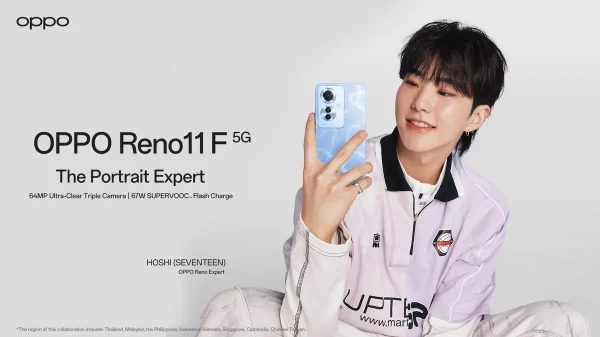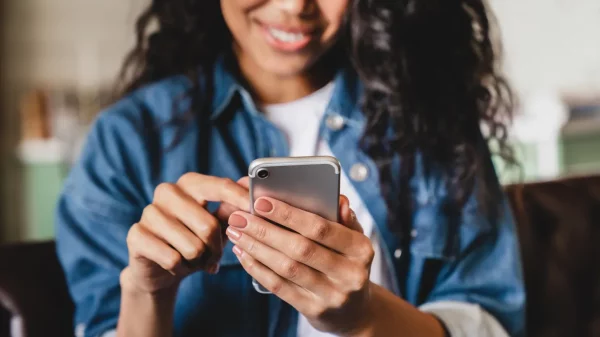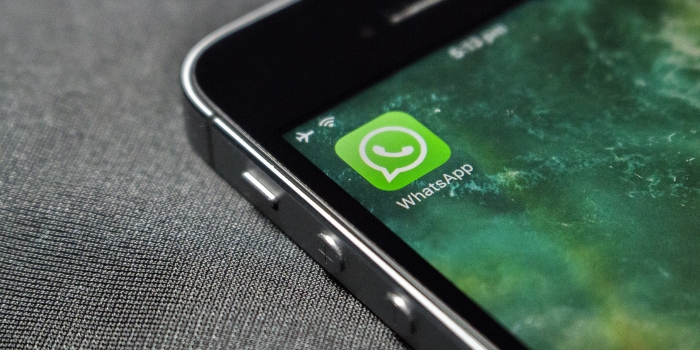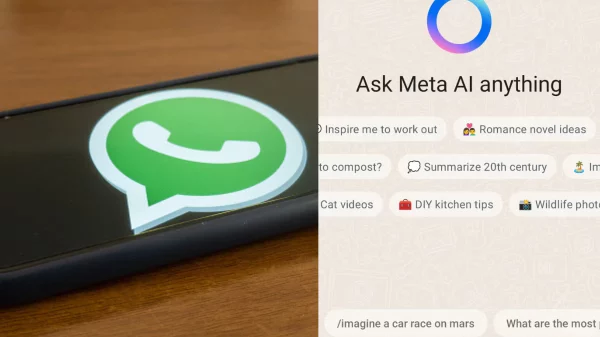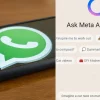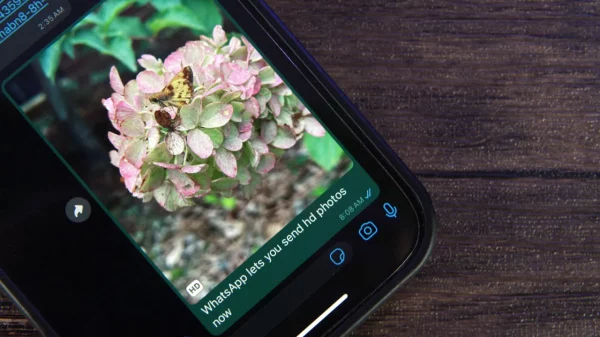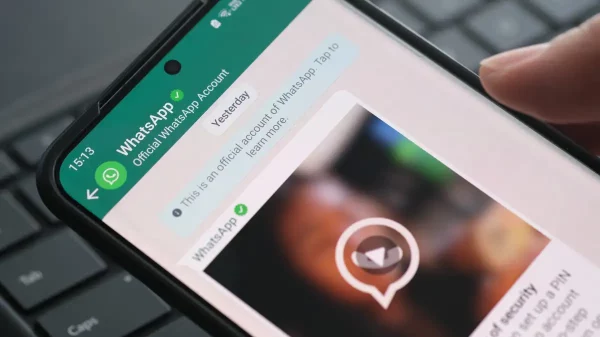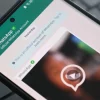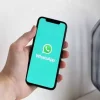Last updated on 30 Oktober, 2017
Whatsapp sudah cukup lama mengusung aplikasi perpesanan miliknya ke aplikasi komputer maupun web untuk memberikan pengalaman yang lebih kaya bagi penggunanya. Cara menggunakannya pun cukup mudah, pengguna hanya perlu memindai barcode dengan menggunakan aplikasi WhatsApp di ponsel. Lalu, bagaimana cara melihat barcode WhatsApp?
Barcode merupakan sekumpulan data optik yang dapat dibaca oleh mesin. Dalam kasus ini, WhatsApp tidak menggunakan barcode dalam bentuk garis, namun menggunakan bentuk evolusi dari barcode, yaitu QR Code. QR Code merupakan barcode dalam bentuk dua dimensi.
QR memiliki kepanjangan “Quick Response”, dengan tujuan untuk memberikan informasi dengan lebih cepat dan mendapatkan respon dengan cepat juga. Selain itu, dengan QR Code, WhatsApp dapat menyimpan data yang lebih besar jika dibandingkan menggunakan barcode.
Untuk membaca QR Code WhatsApp, kamera ponsel yang digunakan harus bekerja dengan baik. Beberapa pengguna sering mengeluhkan hal ini, mereka tidak dapat memindai barcode dua dimensi tersebut dikarenakan kamera yang digunakan tidak mampu menangkap data optik dengan sempurna.
Persyaratan Minimum Penggunaan WhatsApp di Komputer
Untuk memindai barcode dan menggunakan WhatsApp di komputer, Anda perlu menyiapkan beberapa hal. Selain memiliki ponsel dengan kamera yang bekerja dengan baik, Anda perlu memenuhi persyaratan berikut ini
1. harus memiliki aplikasi WhatsApp dan akun aktif di ponselnya
2. harus memiliki koneksi internet yang cukup mumpuni di perangkat komputer maupun ponsel
3. harus memiliki browser/peramban terbaru, baik itu Chrome, Mozilla Firefox, Safari, maupun Edge di komputer, atau telah menginstall aplikasi WhatsApp untuk PC
Cara Melihat Barcode WhatsApp Web/Aplikasi Komputer
1. Buka laman resmi WhatsApp melalui browser di komputer atau aplikasi WhatsApp yang terinstall di komputer. Setelah terbuka, maka akan muncul kode QR Code.
2. Buka aplikasi WhatsApp yang terinstall di ponsel, kemudian buka Menu (biasanya ditandai dengan tiga titik) > WhatsApp Web
3. Setelah muncul aplikasi kamera, pindai QR Code yang muncul di browser/aplikasi WhatsApp di komputer dengan cara mengarahkan kamera ke QR Code tersebut.
4. Jika anda pernah menggunakan pemindaian ini sebelumnya, maka akan muncul daftar komputer yang menggunakan WhatsApp web aktif. Untuk menambahkannya, klik tombol plus (+) setelah membuka Menu > WhatsApp Web untuk membuka kamera pemindai sekali lagi.
Nah perlu diperhatikan, WhatsApp Web maupun Aplikasi WhatsApp di perangkat komputer harus lah sama bukan sebuah akun WhatsApp lain. Anda masih perlu menyalakan aplikasi WhatsApp di ponsel untuk mengakses WhatsApp Web maupun PC.
Karya yang dimuat ini adalah tanggungjawab penulis seperti tertera, tidak menjadi bagian tanggungjawab redaksi unbox.id.